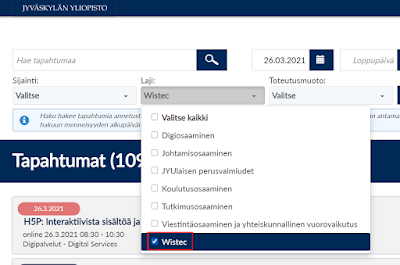Tiesitkö että voit JYU-laisena kätevästi katsoa lyhyitä ohjevideoita Wistec onlinesta? Sama mahdollisuus on myös JYUn opiskelijoilla. Tarjolla on lyhyitä mikrovideoklippejä mm. O365-työkaluista ml. Teamsista, Office-sovelluksista, sosiaalisen median välineistä tai vaikkapa ajanhallinnasta.
Katso esittely:
Löydät Wistec onlinen sivuston osoitteesta https://wisteconline.fi/ (huom. kirjaudu MS-kohdasta!)
Henkilökuntaan kuuluvat voivat osallistua etäkoulutuksiin, joiden sisällöt löydät sekä Wistec onlinen sivuilta että henkilostokoulutus.jyu.fi -sivustolta ruksaamalla Wistec-vaihtoehdon: